windows11如何格式化电脑
方法一:本地磁盘格式化
1、打开本地磁盘管理页面,右键点击需要格式化的磁盘,选择【格式化】。
2、在弹出的窗口中,勾选【快速格式化】,点击【开始】。
3、最后等待格式化完成即可。
方法二:磁盘管理格式化
1、打开控制面板,在【系统和安全】页面点击【创建并格式化硬盘分区】。
2、在页面中右键点击需要格式化的磁盘,点击【格式化】即可。

win10怎么格式化电脑硬盘分区
给win10系统分区步骤方法: 方法一:windows 10磁盘管理软件 1.鼠标右击“计算机”,选择“管理”标签;打开“计算机管理”窗口。
2.选择 “存储管理”打开“磁盘管理”页面 。
3.右键单击选择要压缩的磁盘(本例选择D盘),快捷方式选择“压缩卷”在输入压缩空间量(MB)里填写要压缩出的空间量,如果要压缩出50G,就填写50*1024=51200,选择"压缩"按钮。
4.压缩后会发现多出一块 未分区磁盘(绿色分区);右键弹出快捷菜单选“新建分区”打开新建简单卷向导,一路下一步,在简单卷大小里填写要新建磁盘的大小,下一步。
5.选择驱动器 磁盘号,下一步。
6.选择文件系统格式,然后在执行快速格式化前打钩,下一步。
7.点击“完成”按钮,新建磁盘完成。
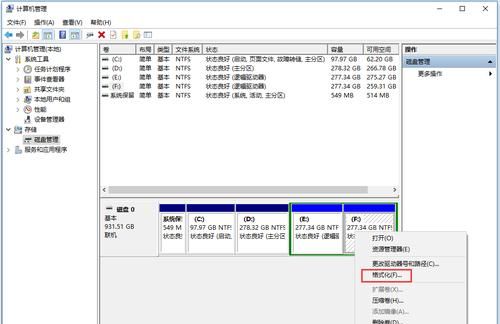
电脑如何格式化C盘
第一种方法:使用winxp系统安装盘格式化c盘。
步骤1、使用xp系统安装光盘启动,启动到硬盘选择界面,在这里,按上下箭头选择C盘,然后按D,再按L删除C分区,再按C重新创建,这里还可以自己按需要分区。
步骤2、选中C盘,按回车安装系统,在下一步安装系统的时候会提示格式化,现在一般选择 NTFS 格式的快速格式化,按回车开始格式化,然后复制文件安装系统。这里就不多说了。
第二种方法:使用win7系统安装光盘格式化c盘。
步骤1、使用win7系统光盘或U盘启动,选择现在安装,选择安装的系统版本,安装方式一定要选自定义,然后到硬盘选择界面,点击驱动器高级选项。
步骤2、点击完驱动器高级选项后可以看到多出删除和格式化选项。先选中盘符,然后就可以对他操作了,而且还是图形化界面,不得不说微软在用户界面上做的贡献太大了。
第三种方法:使用pe系统启动,借用第三方软件进行格式化c盘。
步骤1、winpe的全称是:Windows PreInstallation Environment(Windows PE),很多网友制作了一些pe工具系统,功能很强大,不止是硬盘分区哦。大家可寻找一款测试使用。首先使用pe系统光盘或U盘启动,进入到pe系统,打开硬盘分区工具,我的pe中是PM硬盘管理工具。
步骤2、操作方法也很简单,选中C盘,在下面有格式化分区的 选项,或在硬盘分区上右键,也有格式化的选项。
以上就是格式化c盘的三种办法,提醒一下大家在重装系统前,请备份自己的重要数据,包括C盘,如数据,表格,文档,一些程序的默认保存的重要文件,如果有,也备份。
硬盘如何进行低级格式化
1、进入MaxDOS工具箱,输入low后回车,显示关于格式化的说明,如下图所示。

2、按【Y】键进入如下图所示界面,选择要格式化的磁盘。
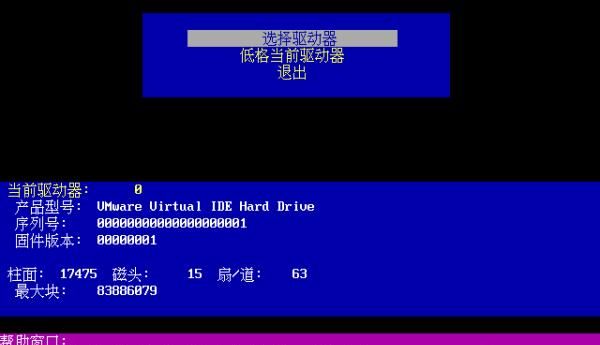
3、默认情况下,系统选择的是“当前驱动器:0”,也就是主硬盘。如果只有一块硬盘,直接选择“低格当前驱动器”选项即可。如果要低格其他硬盘驱动器,选择“选择驱动器”选项,打开如下图所示界面,在红色的信息窗口中输入想要低格的硬盘驱动器编号。
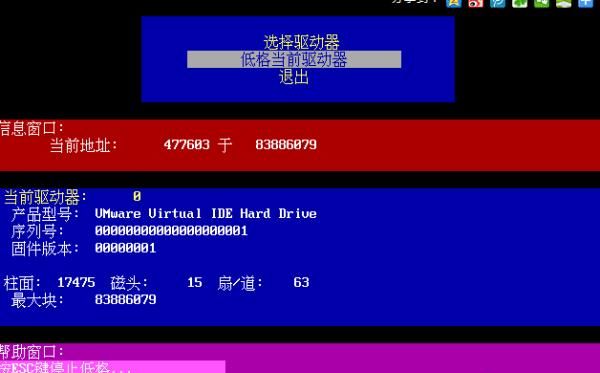
4、输入要低格的硬盘驱动器编号后按【Enter】健,该驱动器就变成了当前驱动器。选择“低格当前驱动器”选项,在红色的信息窗口中显示询问信息“你想在对当前硬盘进行低格时使用LBA模式吗(不使用按N)(Y/N)?”,只要硬盘大于540MB,那么就需要使用LBA模式进行格式化。
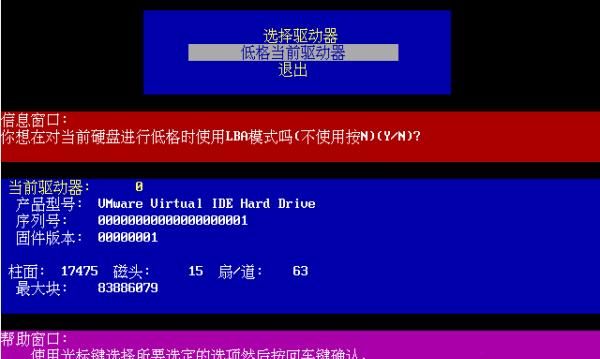
5、按【Enter】键,打开如下图所示的界面,在信息窗口中显示警告信息,询问是否要进行低格操作。
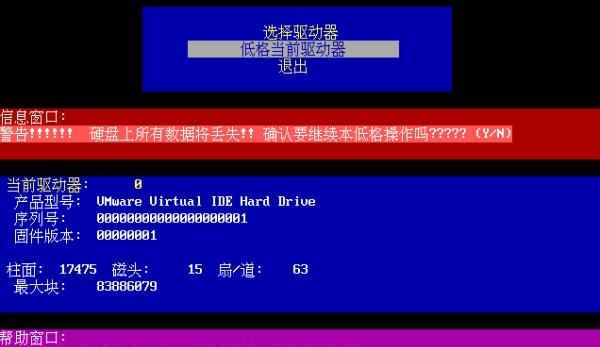
6、按【Y】键确认进行格式化,进入格式化界面,接下来就是等待低格完成了,所需时间根据硬盘大小和损坏程度不等。
版权声明:本文来自用户投稿,不代表【匆匆网】立场,本平台所发表的文章、图片属于原权利人所有,因客观原因,或会存在不当使用的情况,非恶意侵犯原权利人相关权益,敬请相关权利人谅解并与我们联系(邮箱:dandanxi6@qq.com)我们将及时处理,共同维护良好的网络创作环境。









